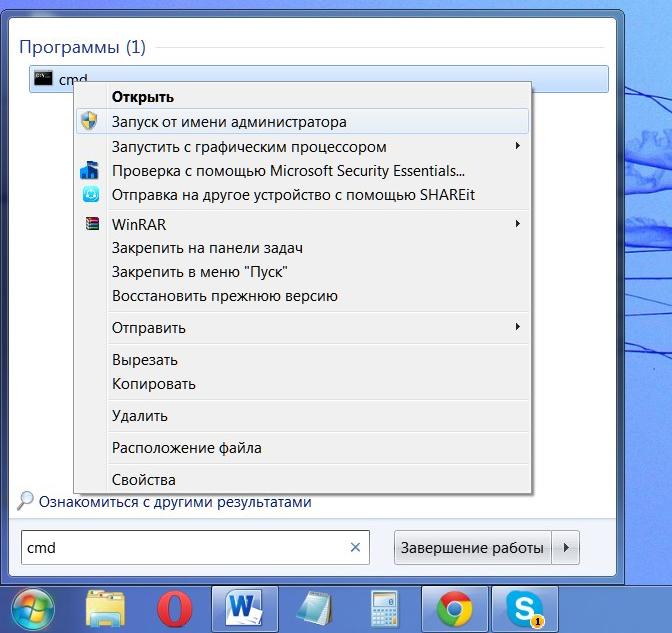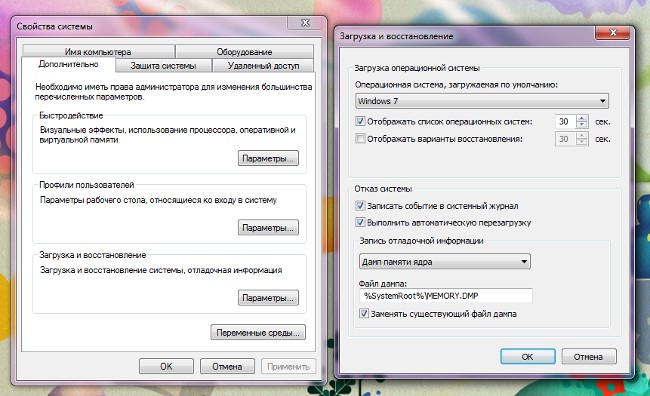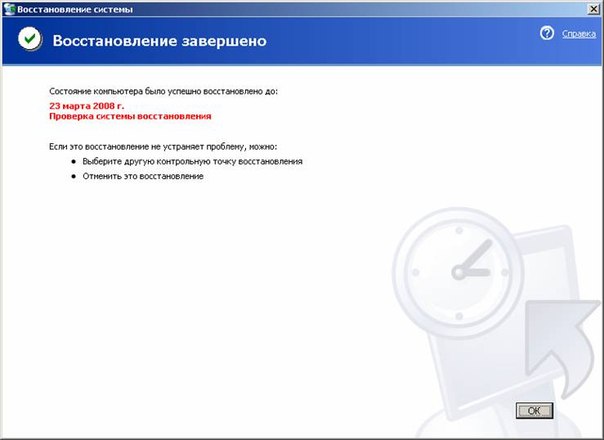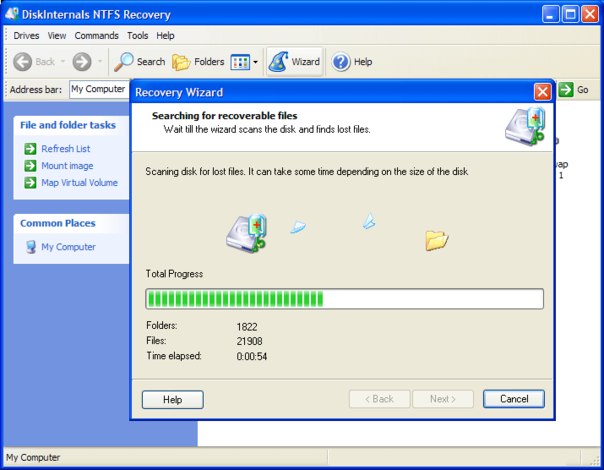Да ли желите да имате све дозволе у верзији 7 оперативног система Виндовс?

До данас, Виндовс 7 је постао један однајуспешнији оперативни системи компаније Мицрософт. Иако су старије верзије већ изашле, "седам" и даље држи највише позиције у рејтингу популарности. Али не сви знају како да омогуће администраторска права у Виндовсу 7 и за шта су корисни. Сва ова питања бит ће детаљно разматрана у овом чланку.
Зашто ми требају администраторска права за Виндовс 7?
Да би осигурали интегритет система (од вируса,други спиваре и други програми) и спречавање могућих грешака од стране корисника, програмери су пружили значајне сигурносне мере. Када је систем инсталиран, профил налога се аутоматски креира уз администраторске дозволе. Омогућава вам да фино подесите поставке рачунара, инсталирате системске апликације, а смањите могућности заштите система.
Због тога се увек препоручује да искључите ове дозволе ирадите на рачунару под корисничким налогом, који има прилично широк спектар функција (рад са датотечним системом, инсталирање већине апликација и рад са њима), одређена системска подешавања (на примјер, десктоп видгетс или графички интерфејс).
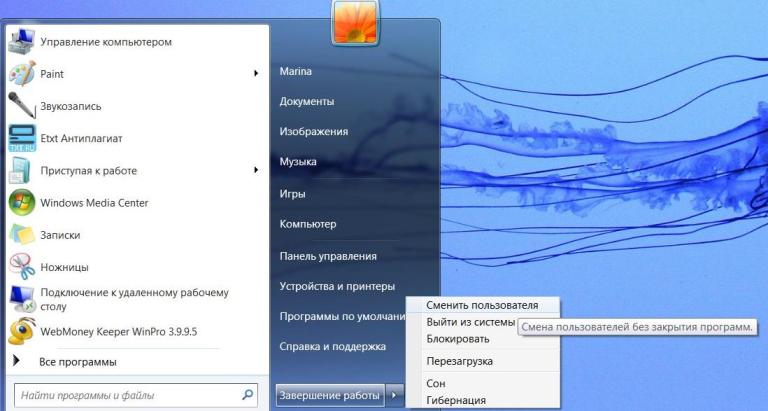
Како добити администраторска права у оперативном систему Виндовс 7
Ако претходно предузмете неку акцијувидећете прозор са речима "требате администраторска права", један од начина за превазилажење овог проблема је кликнути на мени "Старт", затим "Искључи", а затим "Пребаци корисника". Након тога, изаберите потребан налог са администраторским правима у оперативном систему Виндовс 7.
Често је програм инсталиран илиУклони захтевају да извршите ову радњу на том имену. За то не морате поновити поступак описан управо горе. Морате кликнути десним кликом на извршну датотеку и изаберите линију "Покрени као администратор". Након тога, можете извршити потребну акцију.
Али шта бисте требали учинити ако сте пријављени као арачун који има администраторска права за Виндовс 7, а програм или датотека и даље захтева администраторска права од вас? У том случају још једном кликните на "Старт", а затим изаберите "Цонтрол Панел", у отвореном прозору кликните на ставку "Систем анд Сецурити", на доњем клику на колону "Администрација". У отвореном прозору двапут кликните на ставку "Управљање рачунарима", где у новом прозору, на левој страни, изаберите "Локални корисници и групе", а затим "Корисници". У десном делу прозора који смо добили, морамо кликнути (двапут) од ставке "Администратор" и одјавити линију "Дисцоннецт аццоунт" и сачувати је. Сада можете извршити потребне манипулације с датотекама или апликацијама, али након тога обавезно означите.
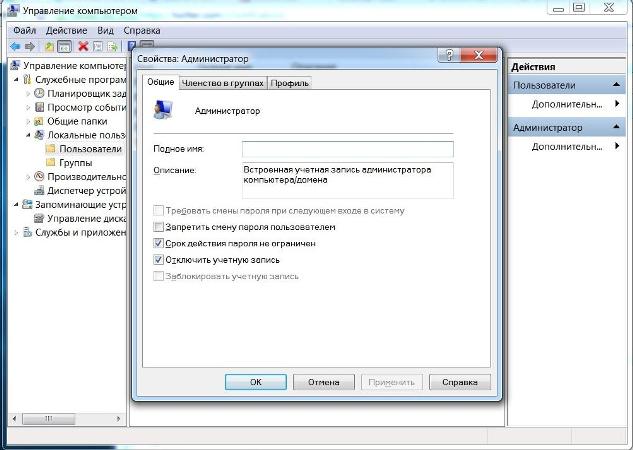
Како направити администраторска права у Виндовс 7 користећи командну линију
Постоји бржи начин укључивања праваадминистратор Виндовс 7. Кликните на "Старт", у линији "Пронађи програме и датотеке" уносимо ЦМД, систем ће вратити резултат као икону. Кликните на њега помоћу контекстуалног дугмета миша и изаберите "Покрени као администратор". Напишите наредбу "нет усер Наме / ацтиве: иес", где је име име налога којем желите да дате ове дозволе. Све завршавамо притиском Ентера.
Али у овом случају, треба се запамтити и сигурностоперативни систем. Због тога, након што обавите потребне операције са датотекама и програмима, морате вратити претходна права овог налога. То можете учинити на сличан начин, само променити команду "нет усер Наме / ацтиве: но" мало.
Примите права администратора Виндовс 7 није толикои тешко. Али морате да пријавите своје радње, запамтите безбедност оперативног система и најчешће користите рачунар из под корисничким налогом.